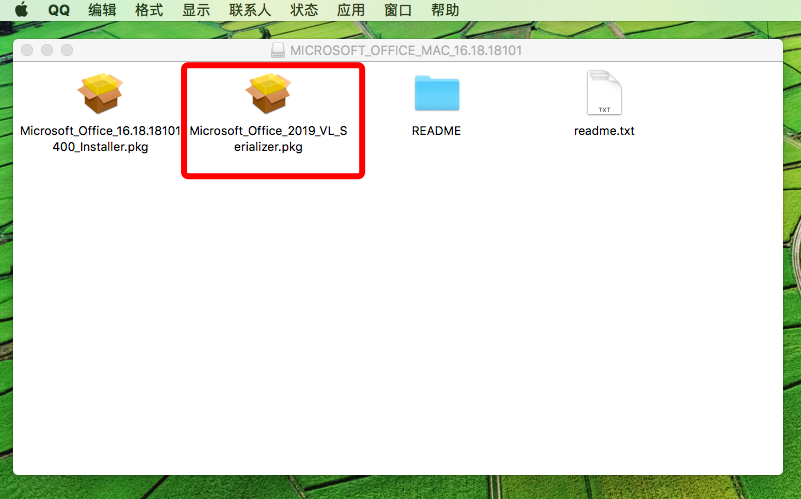Mac Office 2019
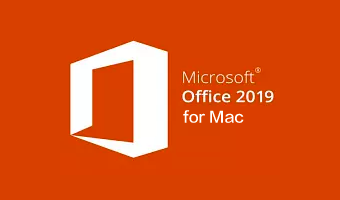
macOffice 2019 介绍
新版本的 macOffice 2019 新功能支持兼容最新的 macOS Mojave 系统,想必很多小伙伴都更新了 macOS Mojave,
打破语言障碍
使用 Microsoft Translator 将单词、短语和其他所选文字翻译成另一种语言。
添加视觉效果
插入应用了筛选器的可缩放矢量图形 (SVG),为文档、工作表、演示文稿和邮件增添视觉趣味。
墨迹所在位置即为目标
将墨迹转换成形状、写明复杂的数学问题、突出显示文本等。使用手指放或笔。也可使用鼠标!
精准选择
曾遇到过选择了太多单元格或选错单元格的问题?你现在可以取消选择无关单元格,无需重新开始。
向右轻扫或向左轻扫?由你决定!
将向左轻扫和向右轻扫势设置为最常用的操作。选择“删除”、“存档”、“标记为已读”、“标志”或“无”。
macOffice 2019 正式版系统要求
| 组件 | 要求 |
|---|---|
| 计算机和处理器 | 配有 Intel 处理器的 Mac 计算机 |
| 内存 | 4 GB RAM |
| 硬盘 | 10 GB 可用磁盘空间。HFS+ 硬盘格式(也称为 macOS Extended 或 APFS) |
| 显示器 | 1280 x 800 或更高分辨率的显示器 |
| 操作系统 | Office 2019 for Mac 在 macOS 最新的三个版本上受到支持。macOS 新版本发布时,Office 2019 for Mac 操作系统要求会变为届时最新的三个版本:macOS 新版本及之前的版本。在较早的系统上,产品功能和功能可用性可能有所不同。为获得最佳体验,无论选择上文指定的何种操作系统,均应使用最新版本。 |
| 浏览器 | 当前版本的 Microsoft Edge、Internet Explorer、Safari、Chrome 或 Firefox。 |
| 其他 | 安装需要网络连接、局域网(如果通过网络安装) Internet 功能需要 Internet 连接。可能需要收费。 访问存储在 SharePoint 服务器上的文件需要连接到 Microsoft Office SharePoint Server 2007 或更高版本。 需要 Microsoft 帐户和/或 Microsoft 组织帐户才可分配许可证。 |
macOffice 2019 安装
软件安装
1. 下载完成后,打开 Finder,转到下载,然后双击 Microsoft_Office Installer.pkg 文件(名称可能略有不同)。
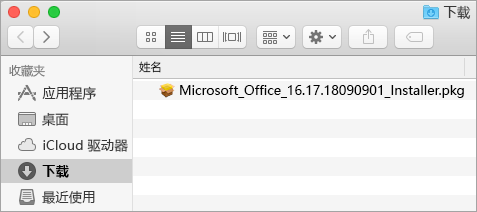
2. 在第一个安装屏幕上,选择“继续”以开始安装过程。
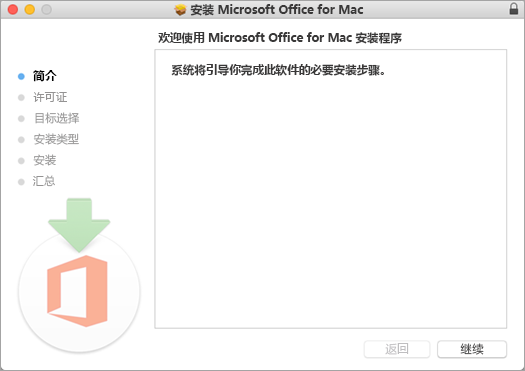
3. 检查软件许可协议,然后单击“继续”。
4. 选择“同意”即表示同意软件许可协议的条款。
5. 选择要如何安装 Office,然后单击“继续”。
6. 检查磁盘空间要求或更改安装位置,然后单击“安装”。
7. 如果出现提示,请输入你的 Mac 登录密码,然后单击“安装软件”。(这是用于登录 Mac 的密码。)

8. 软件开始安装。安装完成时,单击“关闭”。
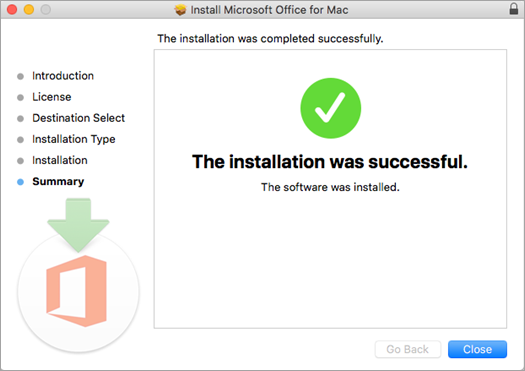
9. 安装激活插件